Dell Precision T3400 – страница 16
Инструкция к Компьютеру Dell Precision T3400
Оглавление
- Примечания, замечания и предупреждения
- Содержание
- 412 Содержание
- Источники информации
- Что требуется найти? Информация находится здесь
- Что требуется найти? Информация находится здесь
- Что требуется найти? Информация находится здесь
- Что требуется найти? Информация находится здесь
- Что требуется найти? Информация находится здесь
- Что требуется найти? Информация находится здесь
- Сведения о компьютере Вид спереди (вертикальное положение корпуса)
- 8 значок Dell
- 9 кнопка питания Нажмите эту кнопку, чтобы включить компьютер.
- 14 индикатор сетевого соединения
- Вид сзади (вертикальное положение корпуса)
- Вид спереди (горизонтальное положение корпуса)
- 7 кнопка питания Нажмите эту кнопку, чтобы включить компьютер.
- 12 индикатор сетевого соединения
- Вид сзади (горизонтальное положение корпуса)
- Разъемы на задней панели
- 7 разъем линейного входа
- 11 разъем клавиатуры Настройка компьютера Изменение положения корпуса компьютера (вертикальное или горизонтальное)
- Изменение вертикального положения корпуса на горизонтальное
- Изменение горизонтального положения корпуса на вертикальное Установка компьютера в ограниченное пространство
- Обеспечьте зазор не менее 10,2 см со всех сторон компьютера, в которых
- Не устанавливайте компьютер в замкнутое пространство, в котором
- Перенос информации на новый компьютер Microsoft Windows XP
- Мастер переноса файлов и параметров ПОДГОТОВКА ЦЕЛЕВОГО КОМПЬЮТЕР А К ПЕРЕНОСУ ФАЙЛОВ КОПИРОВАНИЕ ДАННЫХ С ИСХОДНОГО КОМПЬЮТЕРА
- ПЕРЕНОС ДАННЫХ НА ЦЕЛЕВОЙ КОМПЬЮТЕР Мастер переноса файлов и параметров СОЗДАНИЕ ДИСКА МАСТЕРА ПЕРЕНОСА
- КОПИРОВАНИЕ ДАННЫХ С ИСХОДНОГО КОМПЬЮТЕРА ПЕРЕНОС ДАННЫХ НА ЦЕЛЕВОЙ КОМПЬЮТЕР
- Microsoft Windows Vista Устройства защиты питания Фильтры бросков напряжения
- Стабилизаторы напряжения Источники бесперебойного питания (ИБП) Уход за компьютером Компьютер, клавиатура и монитор
- Мышь (неоптическая) Дисковод гибких дисков
- Компакт-диски и диски DVD Средства поиска и устранения неисправностей Индикаторы питания
- Если индикатор питания не горит, компьютер выключен или не получает питание. Если индикатор питания мигает желтым светом, на компьютер подается питание, но, возможно, имеется внутренняя неполадка питания. Если индикатор питания горит желтым светом, возможно, неисправно или неправильно установлено какое-то устройство. Устраните помехи. Возможными источниками помех являются:
- Диагностические индикаторы Коды диагностических индикаторов во время самотестирования при включении питания Сочетание индикаторов
- Сочетание индикаторов
- Сочетание индикаторов
- Сочетание индикаторов
- Сочетание индикаторов
- Сочетание индикаторов
- Сочетание индикаторов
- Кодовые сигналы Код Причина Код
- Код
- Код
- Системные сообщения CMOS CHECKSUM ERROR (ОШИБКА КОНТРОЛЬНОЙ СУММЫ CMOS) — CPU FAN FAILURE (ОТКАЗ ВЕНТИЛЯТОРА ЦП) — Отказ вентилятора FLOPPY DISKETTE SEEK FAILURE (ОШИБКА ПОДВОДА ГОЛОВКИ DISKETTE READ FAILURE (ОШИБКА ЧТЕНИЯ ДИСКЕТЫ) — Возможно,
- HARD-DISK READ FAILURE (ОШИБКА ЧТЕНИЯ ЖЕСТКОГО ДИСКА) — KEYBOARD FAILURE (ОТКАЗ КЛАВИАТУРЫ) — Отказ клавиатуры или NO BOOT DEVICE AVAILABLE (НЕТ ЗАГРУЗОЧНЫХ УСТРОЙСТВ) — NO TIMER TICK INTERRUPT (ОТСУТСТВУЕТ ПРЕРЫВАНИЕ ОТ NON-SYSTEM DISK OR DISK ERROR (НЕСИСТЕМНЫЙ ДИСК ИЛИ NOT A BOOT DISKETTE (ОТСУТСТВУЕТ ЗАГРУЗОЧНАЯ ДИСКЕТА) —
- Средство устранения неполадок оборудования
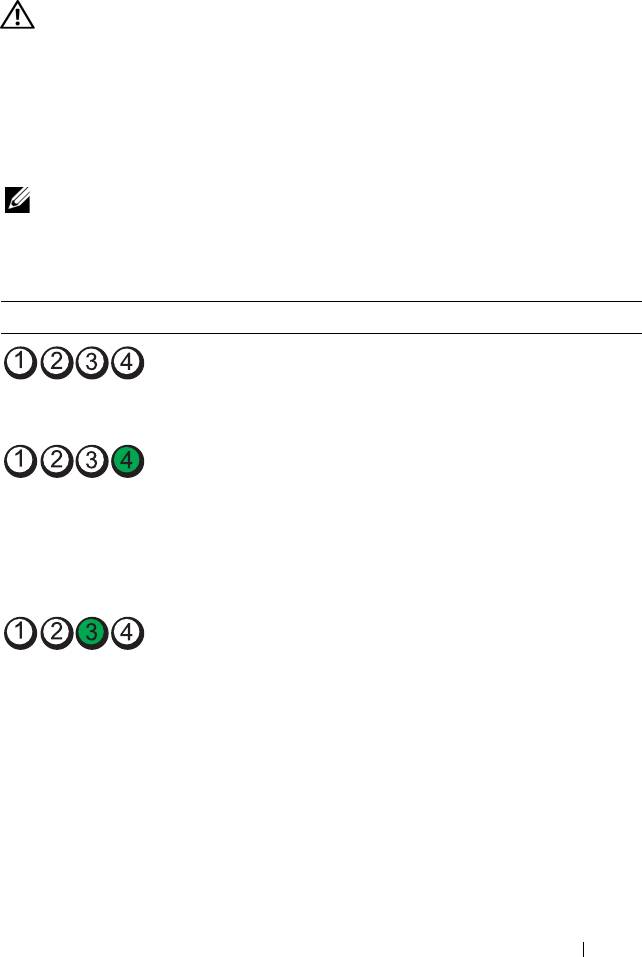
Diagnoselamper
OBS! Følg sikkerhetsanvisningene i produktveiledningen før du utfører noen av
prosedyrene i denne delen.
Maskinen har fire lamper merket 1, 2, 3 og 4 på frontpanelet som du kan
bruke for å feilsøke problemer (se "Sett forfra (tårnoppsett)" på side 279 eller
"Sett forfra (skrivebordsoppsett)" på side 283). Når maskinen starter på vanlig
måte, blinker lampene før de slås av. Hvis det oppstår en feil på maskinen,
viser rekkefølgen av lampene hva som kan være problemet.
MERK: Etter at datamaskinen har fullført POST, vil alle fire lampene skrus av før
operativsystemet starter på nytt.
Diagnoselampekoder under POST
Lysmønstre Problembeskrivelse Anbefalt løsning
Datamaskinen er i en
Sett datamaskinen i en strømførende
normal av-tilstand eller
stikkontakt, og trykk på av/på-knappen.
det har oppstått en
mulig pre-BIOS-feil.
Det kan ha oppstått
• Kjør BIOS Recovery-verktøyet, vent til
en BIOS-feil, eller
gjenopprettingen er fullført og start
datamaskinen er i
deretter datamaskinen på nytt.
gjenopprettingsmodus.
• Hvis problemet fortsatt er til stede,
kontaktes Dell (se
"Contacting Dell"
(Kontakte Dell) i User’s Guide
(Brukerhåndbok)
).
Det kan ha oppstått
• Sett inn prosessoren på nytt (se
en prosessorfeil.
"Processor" (Prosessor)
i User’s Guide
(Brukerhåndbok)
).
• Hvis problemet fortsatt er til stede,
kontaktes Dell (se
"Contacting Dell"
(Kontakte Dell) i User’s Guide
(Brukerhåndbok)
).
Hurtigveiledning 301
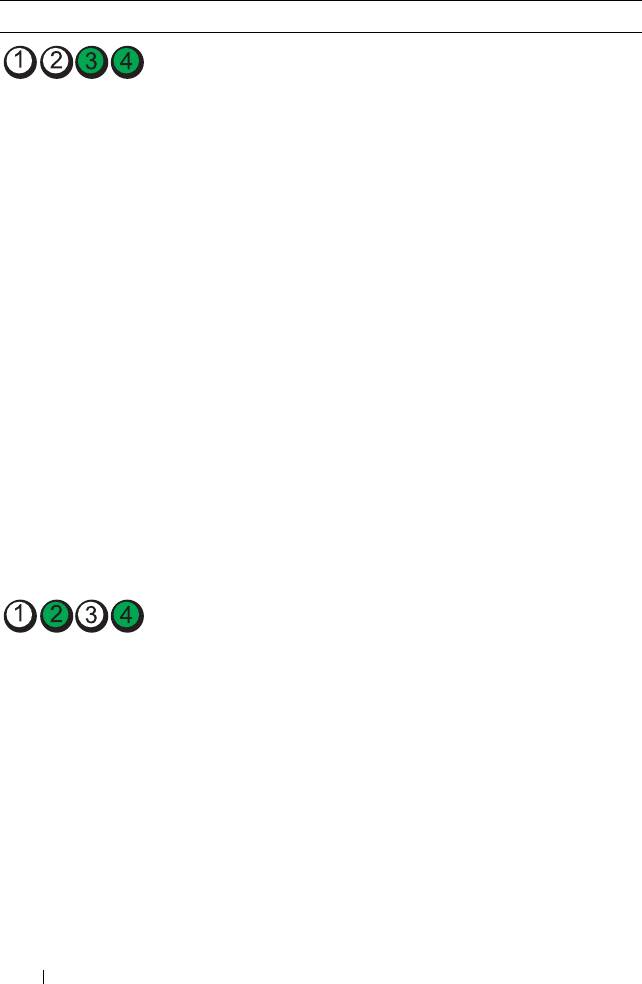
Lysmønstre Problembeskrivelse Anbefalt løsning
Minnemoduler er
• Hvis det er montert to eller flere
registrert, men det har
minnemoduler, fjernes modulene
oppstått en minnefeil.
(se "Removing a Memory Module"
(Demontering av en minnemodul)
i
User’s Guide
(Brukerhåndbok)),
deretter settes en av modulene inn
igjen (se "Installing a Memory Module"
(Installasjon av en minnemodul)
i
User’s Guide
(Brukerhåndbok)) og
datamaskinen startes på nytt. Hvis
datamaskinen starter på riktig måte,
fortsett med å installere flere moduler
(en om gangen) til du har funnet den
defekte modulen eller alle moduler er
installert uten feil.
• Hvis du har en minnemodul av samme
type som du vet fungerer, installerer
du denne i datamaskinen (se "Memory"
(Minne) i
User’s Guide
(Brukerhåndbok)).
• Hvis problemet fortsatt er til stede,
kontaktes Dell (se "Contacting Dell"
(Kontakte Dell) i
User’s Guide
(Brukerhåndbok)).
Det kan ha oppstått
• Sett inn alle installerte grafikkort på
en feil med
nytt (se "Cards" (Kort) i
User’s Guide
grafikkortet.
(Brukerhåndbok)).
• Hvis det finnes, installer en
velfungerende grafikkort i datamaskinen.
• Hvis problemet fortsatt er til stede,
kontaktes Dell (se "Contacting Dell"
(Kontakte Dell) i
User’s Guide
(Brukerhåndbok)).
302 Hurtigveiledning
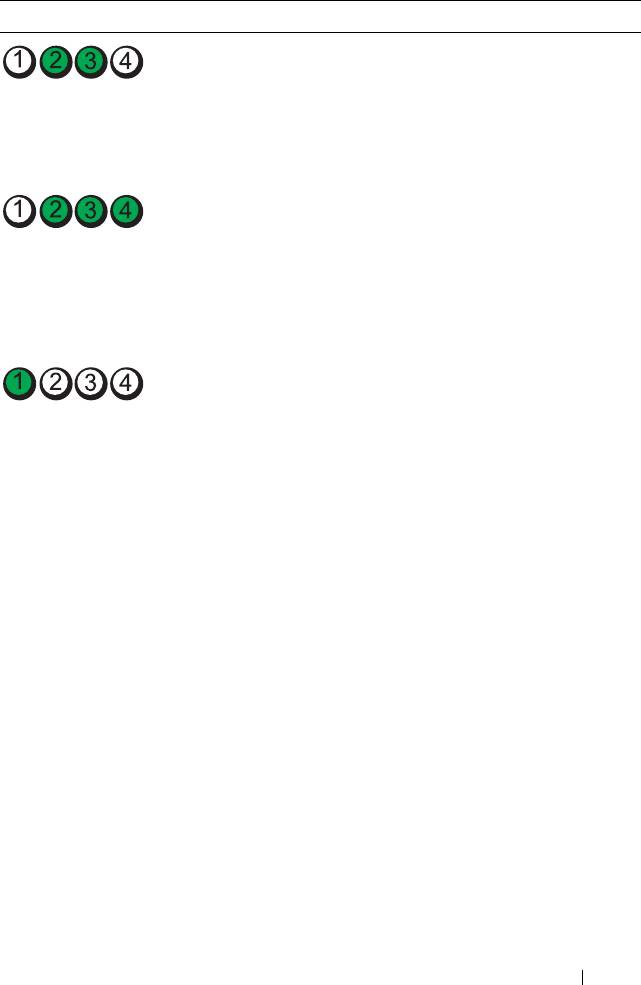
Lysmønstre Problembeskrivelse Anbefalt løsning
Det kan ha oppstått
• Koble til alle strøm- og datakabler på
en feil med
nytt, og start datamaskinen på nytt.
diskettstasjonen eller
• Hvis problemet fortsatt er til stede,
harddisken.
kontaktes Dell (se "Contacting Dell"
(Kontakte Dell) i
User’s Guide
(Brukerhåndbok)).
Det kan ha oppstått
• Reinstaller alle USB-enheter,
en USB-feil.
kontroller kabeltilkoblingene og start
deretter datamaskinen på nytt.
• Hvis problemet fortsatt er til stede,
kontaktes Dell (se
"Contacting Dell"
(Kontakte Dell) i User’s Guide
(Brukerhåndbok)
).
Det er ikke registrert
• Hvis det er montert to eller flere
noen minnemoduler.
minnemoduler, fjernes modulene
(se "Removing a Memory Module"
(Demontering av en minnemodul)
i
User’s Guide
(Brukerhåndbok)),
deretter settes en av modulene inn
igjen (se "Installing a Memory Module"
(Installasjon av en minnemodul)
i
User’s Guide
(Brukerhåndbok)) og
datamaskinen startes på nytt. Hvis
datamaskinen starter på riktig måte,
fortsett med å installere flere moduler
(en om gangen) til du har funnet den
defekte modulen eller alle moduler er
installert uten feil.
• Hvis du har en minnemodul av samme
type som du vet fungerer, installerer
du denne i datamaskinen (se "Memory"
(Minne) i
User’s Guide
(Brukerhåndbok)).
• Hvis problemet fortsatt er til stede,
kontaktes Dell (se "Contacting Dell"
(Kontakte Dell) i
User’s Guide
(Brukerhåndbok)).
Hurtigveiledning 303
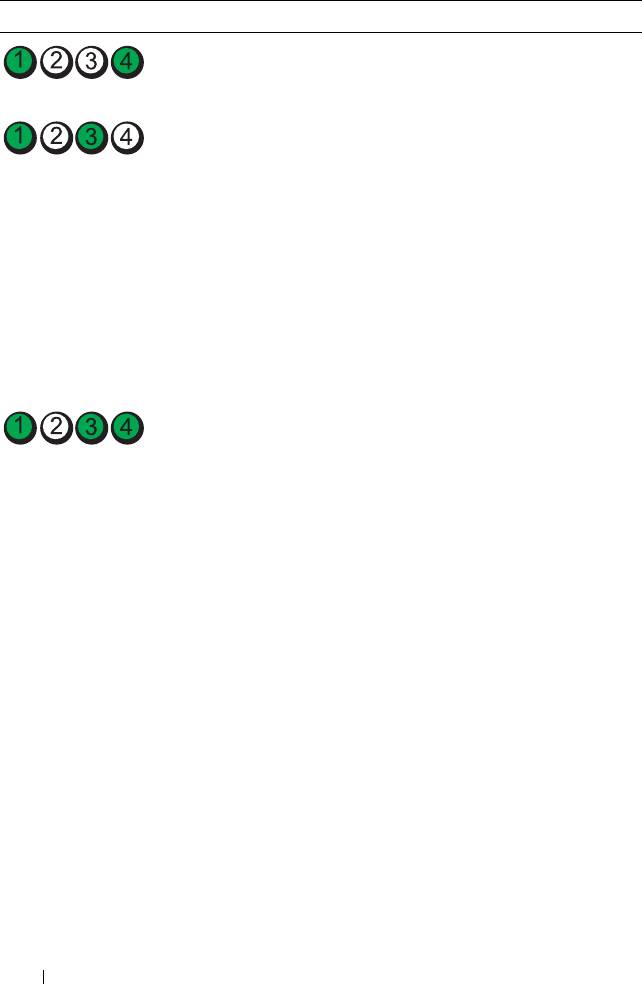
Lysmønstre Problembeskrivelse Anbefalt løsning
Det har oppstått en
Ta kontakt med Dell for å få hjelp
feil med systemkortet.
(se "Contacting Dell" (Kontakte Dell)
i User’s Guide (Brukerhåndbok)).
Minnemoduler er
• Kontroller at det ikke er noen spesielle
registrert, men det
krav til plassering av minnemoduler/-
foreligger en feil med
kontakter (se "Memory" (Minne)
minnekonfigurasjon
i
User’s Guide
(Brukerhåndbok)).
eller kompatibilitet.
• Sørg for at det minnet du bruker, er
støttet av datamaskinen (se "Memory"
(Minne) i
User’s Guide
(Brukerhåndbok)).
• Hvis problemet fortsatt er til stede,
kontaktes Dell (se "Contacting Dell"
(Kontakte Dell) i
User’s Guide
(Brukerhåndbok)).
Det kan ha oppstått
• Gjennomfør prosedyrene i "Restoring
en feil med ressursen
Your Operating System"
for systemkortet
(Gjenopprette operativsystemet)
og/eller maskinvaren.
i
User’s Guide
(Brukerhåndbok).
• Hvis problemet fortsatt er til stede,
kontaktes Dell (se "Contacting Dell"
(Kontakte Dell) i
User’s Guide
(Brukerhåndbok)).
304 Hurtigveiledning
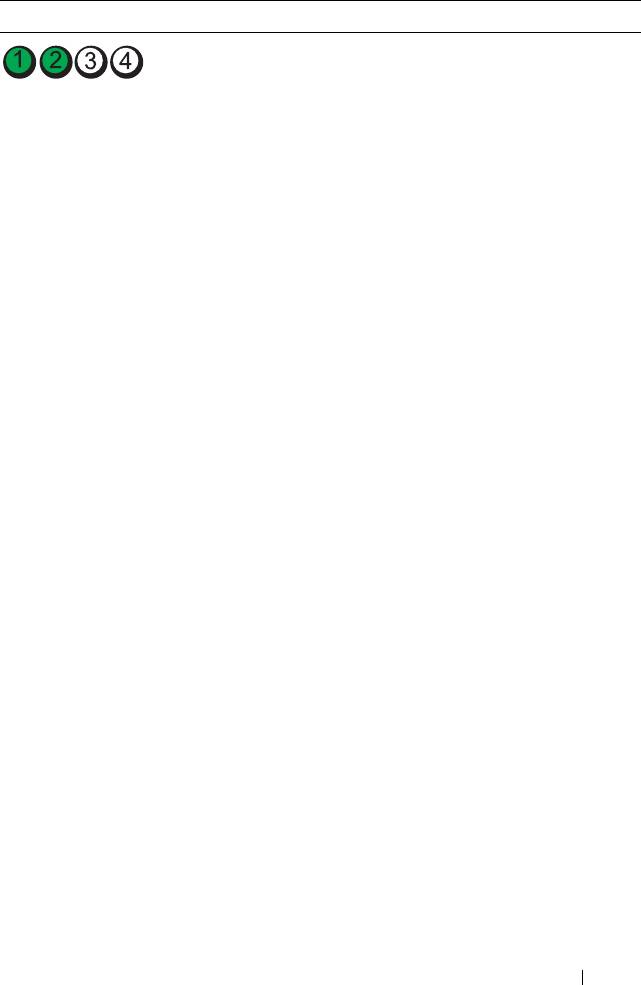
Lysmønstre Problembeskrivelse Anbefalt løsning
Det har oppstått en
1
Sjekk om det er en konflikt ved å fjerne
mulig feil ved et
et utvidelseskort (ikke et grafikkort) og
utvidelseskort.
start deretter datamaskinen på nytt
(se "Cards" (Kort)
User’s Guide
(Brukerhåndbok)).
2
Hvis problemet vedvarer, sett tilbake
kortet du fjernet, fjern et annet kort og
start deretter datamaskinen på nytt.
3
Gjenta denne prosessen for hvert av
utvidelseskortene som er installert.
Hvis maskinen starter på normal måte,
feilsøker du det siste kortet du fjernet
fra maskinen for å avdekke mulige
ressurskonflikter (se "Restoring Your
Operating System" (Gjenopprette
operativsystemet) i
User’s Guide
(Brukerhåndbok)).
4
Hvis problemet fortsatt er til stede,
kontaktes Dell (se "Contacting Dell"
(Kontakte Dell) i
User’s Guide
(Brukerhåndbok)).
Hurtigveiledning 305
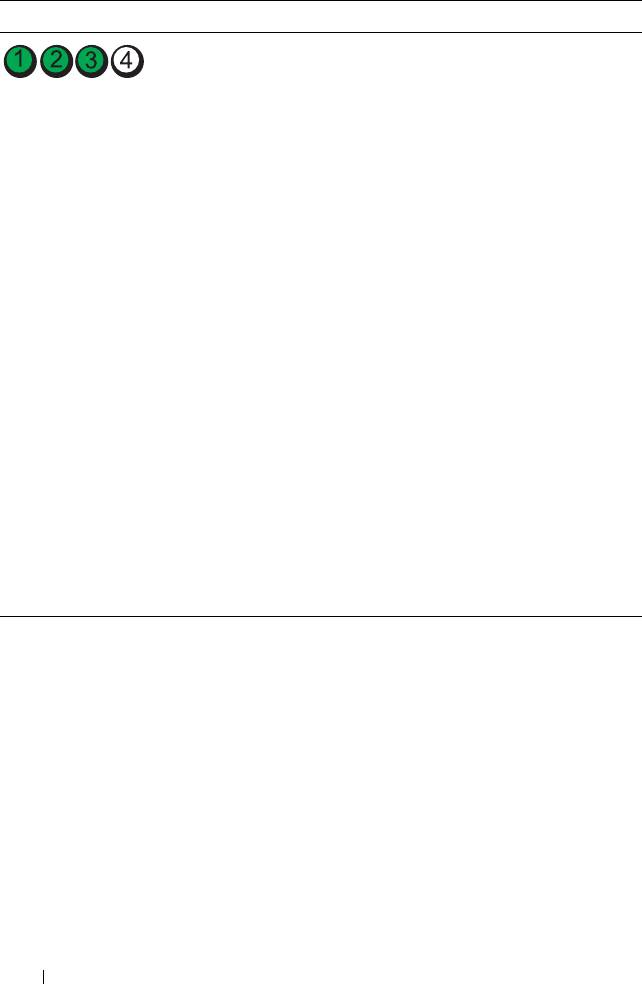
Lysmønstre Problembeskrivelse Anbefalt løsning
Det har oppstått en
• Kontroller at kablene for harddisker
annen feil.
og CD/DVD-stasjoner er koblet til
hovedkortet på riktig måte (se "System
Board Components" (Komponenter
på hovedkortet) i
User’s Guide
(Brukerhåndbok)).
• Hvis det vises en feilmelding angående
et problem med en enhet (for eksempel
en diskettstasjon eller en harddisk),
kontrollerer du at enheten fungerer
som den skal.
• Hvis operativsystemet forsøker å starte
opp fra en enhet (som for eksempel
diskettstasjonen eller CD/DVD-
stasjonen), kontrolleres
systemoppsettprogrammet
(se "System Setup" (Systemoppsett)
i
User’s Guide
(Brukerhåndbok)) og
kontroller at oppstartsrekkefølgen er
riktig for de enhetene som er installert
i datamaskinen.
• Hvis problemet fortsatt er til stede,
kontaktes Dell (se "Contacting Dell"
(Kontakte Dell) i
User’s Guide
(Brukerhåndbok)).
Signalkoder
Datamaskinen kan avgi en serie med signaler under oppstart. Denne
signalserien kalles en signalkode og kan benyttes for å identifisere et problem
med datamaskinen.
306 Hurtigveiledning
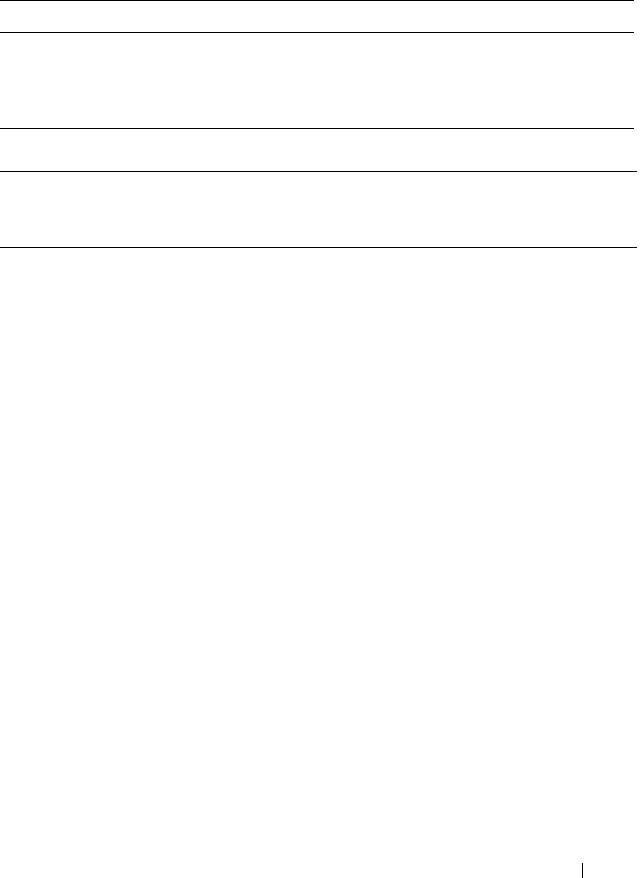
Hvis datamaskinen avgir en serie med signaler under oppstart:
1
Skriv ned signalkoden.
2
Kjør Dell Diagnostics for å identifisere feilen (se "Dell Diagnostics"
(Dell Diagnostikk) på side 312).
Kode Årsak
2 korte, 1 lang Kontrollsumfeil i BIOS
1 lang, 3 korte, 2 korte Minnefeil
1 kort F12-tasten trykket
Kode
Beskrivelse Foreslått tiltak
(gjentatte korte
signaler)
1Kontrollsumfeil
Ta kontakt med Dell for å få hjelp (se
iBIOS. Mulig feil på
"Contacting Dell" (Kontakte Dell) i User’s
hovedkort.
Guide (Brukerhåndbok)).
2 Det er ikke registrert
• Hvis det er montert to eller flere
noen minnemoduler.
minnemoduler, fjernes modulene
(se "Removing a Memory Module"
(Demontering av en minnemodul)
i
User’s Guide
(Brukerhåndbok)),
deretter settes en av modulene inn igjen
(se "Installing a Memory Module"
(Installasjon av en minnemodul) i
User’s
Guide
(Brukerhåndbok)) og datamaskinen
startes på nytt. Hvis datamaskinen starter
på riktig måte, fortsett med å installere
flere moduler (en om gangen) til du har
funnet den defekte modulen eller alle
moduler er installert uten feil.
• Hvis du har en minnemodul av samme
type som du vet fungerer, installerer du
denne i datamaskinen (se "Memory"
(Minne) i
User’s Guide
(Brukerhåndbok)).
• Hvis problemet fortsatt er til stede,
kontaktes Dell (se "Contacting Dell"
(Kontakte Dell) i
User’s Guide
(Brukerhåndbok)).
Hurtigveiledning 307
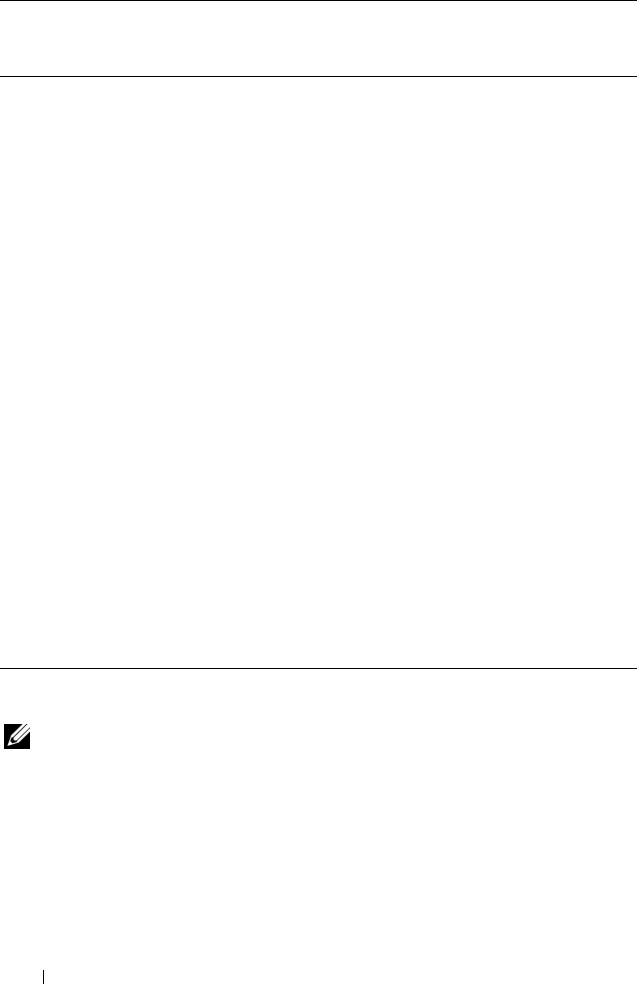
Kode
Beskrivelse Foreslått tiltak
(gjentatte korte
signaler)
3
Mulig feil på hovedkort.
Ta kontakt med Dell for å få hjelp (se
"Contacting Dell" (Kontakte Dell) i User’s
Guide (Brukerhåndbok)).
4 Lese- eller skrivefeil
• Kontroller at det ikke er noen spesielle
i RAM.
krav til plassering av minnemoduler/-
kontakter (se "Memory" (Minne) i
User’s
Guide
(Brukerhåndbok)).
• Sørg for at det minnet du bruker, er
støttet av datamaskinen (se "Memory"
(Minne)
i
User’s Guide
(Brukerhåndbok)).
• Hvis problemet fortsatt er til stede,
kontaktes Dell (se
"Contacting Dell"
(Kontakte Dell) i User’s Guide
(Brukerhåndbok)).
5 Feil i sanntidsklokke.
• Skift batteriet (se "Replacing the
Mulig batterifeil eller
Battery" (Skifte batteriet) i
User’s Guide
feil på hovedkort.
(Brukerhåndbok)).
• Hvis problemet fortsatt er til stede,
kontaktes Dell (se "Contacting Dell"
(Kontakte Dell) i
User’s Guide
(Brukerhåndbok)).
6 Feil ved video-BIOS-
Ta kontakt med Dell for å få hjelp (se
test.
"Contacting Dell" (Kontakte Dell) i User’s
Guide (Brukerhåndbok)).
Systemmeldinger
MERK: Hvis meldingen du fikk, ikke vises i listen, leser du opplysningene
i dokumentasjonen for operativsystemet eller for programmet du brukte da
meldingen oppstod.
308 Hurtigveiledning
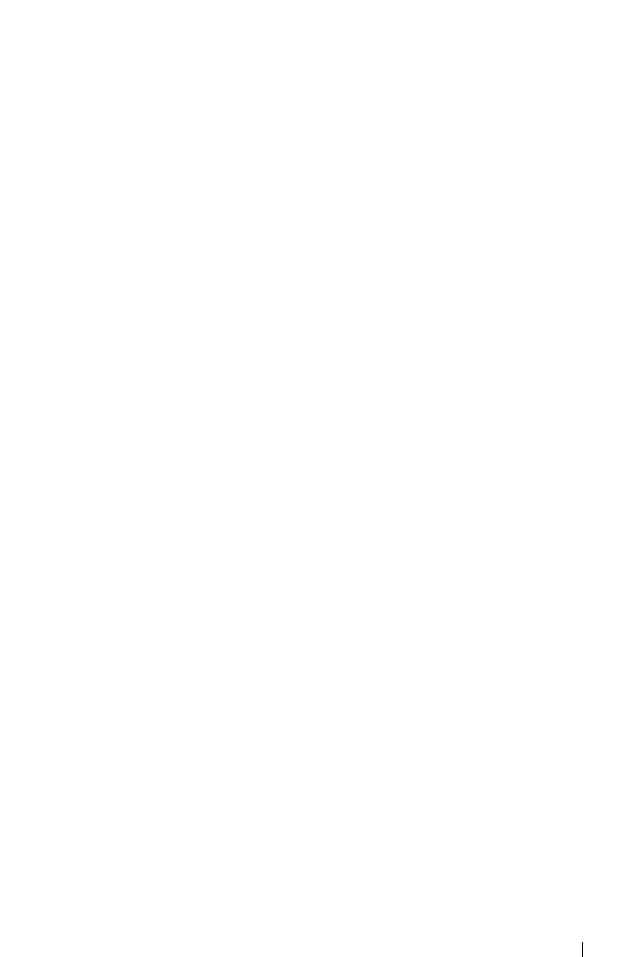
PASS PÅ! FEIL I KONTROLLPUNKT [NNNN] VED TIDLIGERE FORSØK PÅ OPPSTART
AV DETTE SYSTEMET. NOTER DETTE KONTROLLPUNKTET OG KONTAKT DELL
T
ECHNICAL SUPPORT (TEKNISK STØTTE) FOR Å FÅ HJELP TIL Å LØSE DETTE
PROBLEMET — Datamaskinen kunne ikke fullføre oppstartrutinen tre ganger på
grunn av samme feil (se "Contacting Dell" (Kontakte Dell) i User’s Guide
(Brukerhåndbok) for å få hjelp).
KONTROLLSUMFEIL I CMOS — Mulig feil på hovedkort eller RTC-batterifeil.
Skift batteriet (se "Replacing the Battery" (Skifte batteriet) eller "Contacting Dell"
(Kontakte Dell) i User’s Guide (Brukerhåndbok) for å få hjelp).
FEIL I CPU-VIFTE — Feil i CPU-vifte. Skift CPU-viften (se "Removing the
Processor" (Demontering av prosessoren) i User’s Guide (Brukerhåndbok)).
SØKEFEIL PÅ DISKETT — Det kan være en løs kabel, eller datamaskinens
konfigurasjonsinformasjon stemmer kanskje ikke med maskinvarekonfigurasjonen.
Kontroller kabeltilkoblingene (se "Contacting Dell" (Kontakte Dell) i User’s Guide
(Brukerhåndbok) for å få hjelp).
LESEFEIL PÅ DISKETT — Disketten kan være defekt eller kabelen kan være løs.
Skift diskett/kontroller for løse kabeltilkoblinger.
LESEFEIL PÅ HARDDISK — Mulig HDD-feil ved HDD-oppstarttest (se "Contacting
Dell" (Kontakte Dell) i User’s Guide (Brukerhåndbok) for å få hjelp).
FEIL I TASTATUR — Feil i tastatur eller løs kabel for tastatur (se "Keyboard
Problems" (Tastaturproblemer) i User’s Guide (Brukerhåndbok)).
Hurtigveiledning 309
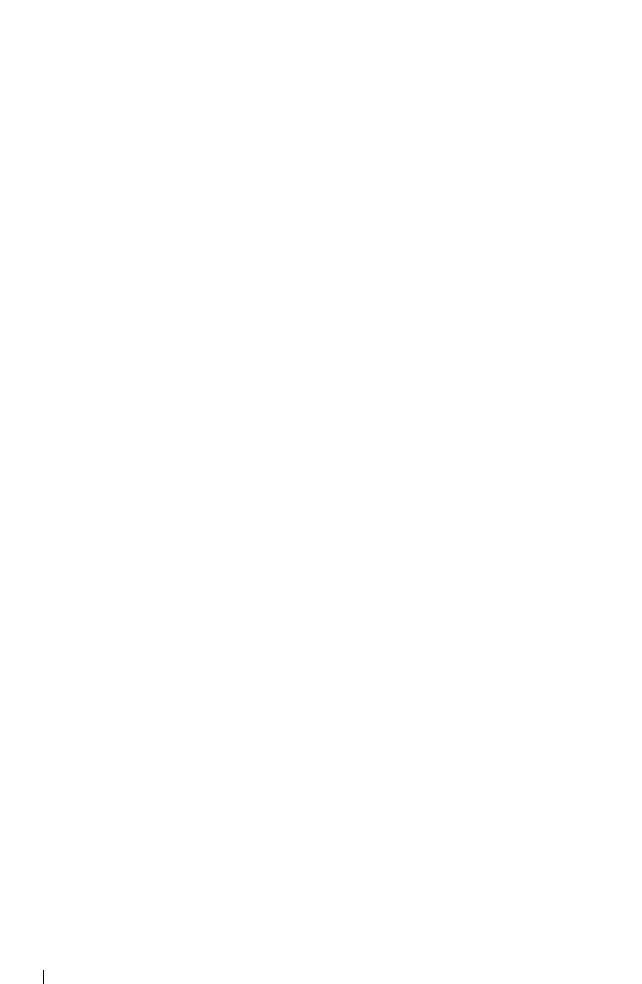
INGEN TILGJENGELIG OPPSTARTENHET — Systemet finner ikke noen oppstartenhet
eller partisjon.
• Hvis diskettstasjonen er oppstartenheten din, må du sørge for at kablene er
tilkoblet og at det er en oppstartbar diskett i stasjonen.
• Hvis harddisken er oppstartenheten din, må du sørge for at kablene er tilkoblet
og at stasjonen er korrekt installert og partisjonert som en oppstartenhet.
• Gå til System Setup (Systemoppsett) og sørg for at informasjonen om
oppstartsrekkefølgen er korrekt (se "Entering System Setup" (Starte Systemoppsett)
i User’s Guide (Brukerhåndbok)
).
INGEN TIDTAKERTIKK — En brikke på systemkortet fungerer muligens ikke eller
feil på hovedkortet (se "Contacting Dell" (Kontakte Dell) i User’s Guide
(Brukerhåndbok) for å få hjelp).
IKKE SYSTEMDISK ELLER DISKFEIL — Skift disketten med en som har et oppstartbart
operativsystem eller fjern disketten fra stasjon A og start datamaskinen på nytt.
IKKE OPPSTARTBAR DISKETT — Sett inn en oppstartbar diskett og start
datamaskinen på nytt.
MERK - HARDDISKENS SELVOVERVÅKINGSSYSTEM HAR MELDT AT EN
PARAMETER ER UTENFOR SITT NORMALE DRIFTSOMRÅDE. DELL ANBEFALER AT DU
SIKKERHETSKOPIERER DATAENE DINE MED JEVNE MELLOMROM. EN PARAMETER
UTENFOR DRIFTSOMRÅDET BETYR KANSKJE ET MULIG HARDDISKPROBLEM —
S.M.A.R.T-feil, mulig HDD-feil. Denne egenskapen kan aktiveres eller deaktiveres
i BIOS-setup.
Hardware Troubleshooter (Feilsøkingsverktøy for maskinvare)
Hvis en enhet ikke registreres under konfigureringen av operativsystemet, eller
registreres, men blir feilkonfigurert, kan du bruke Hardware Troubleshooter til
å løse problemet med inkompatibilitet.
310 Hurtigveiledning
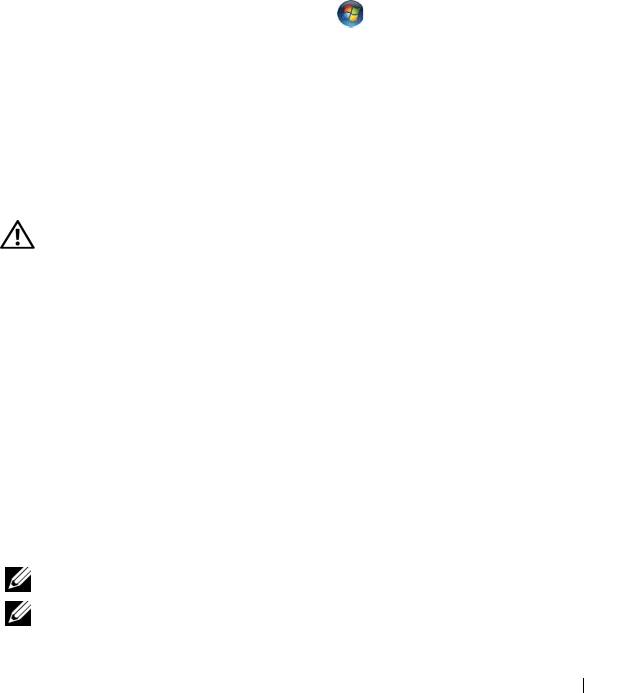
Windows XP:
1
Klikk på
Start
→
Hjelp og støtte
.
2
Skriv
hardware troubleshooter
(feilsøkingsverktøy for maskinvare)
i søkefeltet og trykk <Enter> for å starte søket.
3
I seksjonen
Fix a Problem
(Løs et problem) klikkes
Hardware Troubleshooter
(Feilsøkingsverktøy for maskinvare).
4
I listen
Hardware Troubleshooter
(Feilsøkingsverktøy for maskinvare)
velges det alternativet som best beskriver problemet og deretter klikkes
Next
(Neste)for å gå videre med resten av feilsøkingen.
Windows Vista:
1
Klikk Windows Vista Start-knappen
,
og klikk
Help and Support
(Hjelp og støtte).
2
Skriv
hardware troubleshooter
(feilsøkingsverktøy for maskinvare)
i søkefeltet og trykk <Enter> for å starte søket.
3
I søkeresultatene velges det alternativet som best beskriver problemet og
deretter gjennomføres resten av feilsøkingen.
Dell Diagnostics
OBS! Følg sikkerhetsanvisningene i produktveiledningen før du utfører noen av
prosedyrene i denne delen.
Når Dell Diagnostics skal brukes
Dersom du har problemer med datamaskinen, utfører du kontrollene under
Lockups and Software Problems (Maskinheng og programvareproblemer) (se
"Troubleshooting" (Feilsøking) i User’s Guide (Brukerhåndbok)), kjør deretter
Dell Diagnostics før du kontakter Dell for å få hjelp.
Du kan kjøre Dell Diagnostics fra harddisken eller fra disken Drivers and
Utilities
(Drivere og programmer).
Se "System Setup" (Systemoppsett) i User’s Guide (Brukerhåndbok) for å se
gjennom informasjonen om datamaskinens konfigurasjon, og sørg for at enheten
som du ønsker å teste, vises i System Setup og er aktiv.
MERK: Programmet Dell Diagnostics fungerer kun på Dell-maskiner.
MERK: Skriv ut følgende prosedyre før du kjører Dell diagnostics.
Hurtigveiledning 311
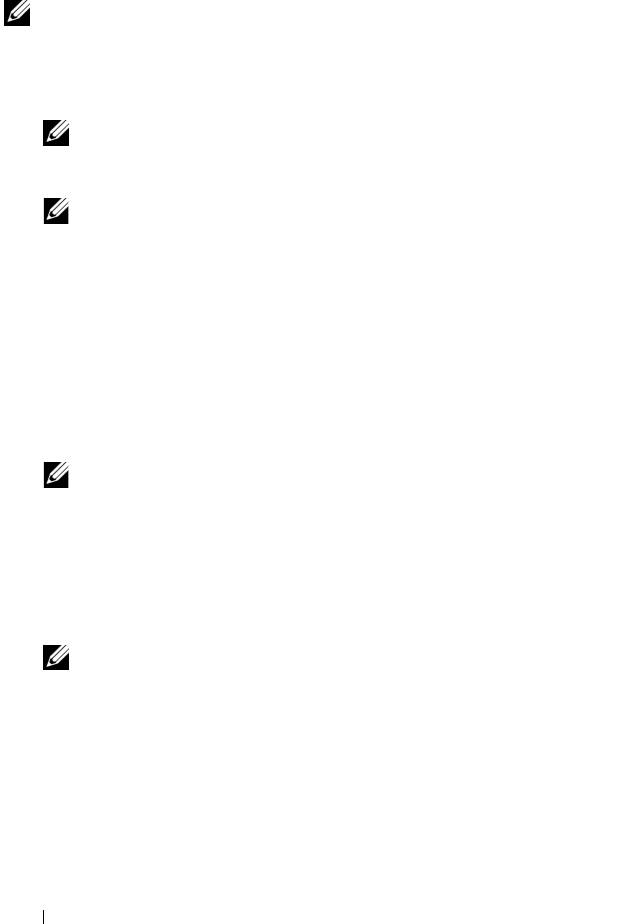
Starte Dell Diagnostics fra harddisken
Dell Diagnostics ligger på en egen partisjon for diagnostikk på harddisken.
MERK: Hvis datamaskinen ikke kan vise noe skjermbilde, ta kontakt med Dell,
se "Contacting Dell" (Kontakte Dell) i User’s Guide (Brukerhåndbok).
1
Slå på datamaskinen (eller start den på nytt).
2
Når DELL-logoen vises, trykker du umiddelbart på <F12>.
MERK: Det kan oppstå tastaturfeil dersom du holder en tast nede i lengre tid.
Trykk og slipp <F12>-tasten med jevne mellomrom for å unngå mulige
tastaturfeil når du skal åpne Boot Device Menu (Oppstartenhetmeny).
MERK: Hvis det kommer en melding om at det ikke finnes noen partisjon for
diagnostikkprogrammet, kjøres Dell Diagnostics fra disken Drivers and Utilities
(se "Starte Dell Diagnostics fra disken Drivers and Utilities" på
side 313).
Hvis du venter for lenge slik at operativsystemlogoen vises, venter du til du
ser skrivebordet i Microsoft Windows. Deretter slår du av maskinen og
prøver på nytt.
3
I
Boot Device Menu
(Oppstartenhetmeny) bruker du opp- og ned-pilene
eller trykker det aktuelle nummeret på tastaturet for å utheve
Boot to Utility
Partition
(Start fra hjelpeprogrampartisjon), og deretter trykkes <Enter>.
MERK: Hurtigoppstartprogrammet endrer oppstartrekkefølgen kun for den
nåværende oppstarten. Etter ny oppstart starter datamaskinen i henhold til
oppstartrekkefølgen som er angitt i System Setup.
4
I
Main Menu
(Hovedmeny) i Dell Diagnostics venstreklikker du med
musen, eller trykker <Tab> og deretter <Enter>, for å velge den testen
du ønsker å kjøre (se "Dell Diagnostics-hovedmenyen (Main)" på
side 314).
MERK: Skriv ned feilkoder og problembeskrivelser nøyaktig slik de vises og
følg instruksjonene på skjermen.
5
Etter at alle testene er fullført, lukkes testvinduet for å komme tilbake til
Main
Menu
(Hovedmeny) i Dell Diagnostics.
6
Lukk vinduet
Main Menu
(Hovedmeny) for å gå ut av Dell Diagnostics
og start maskinen på nytt.
312 Hurtigveiledning
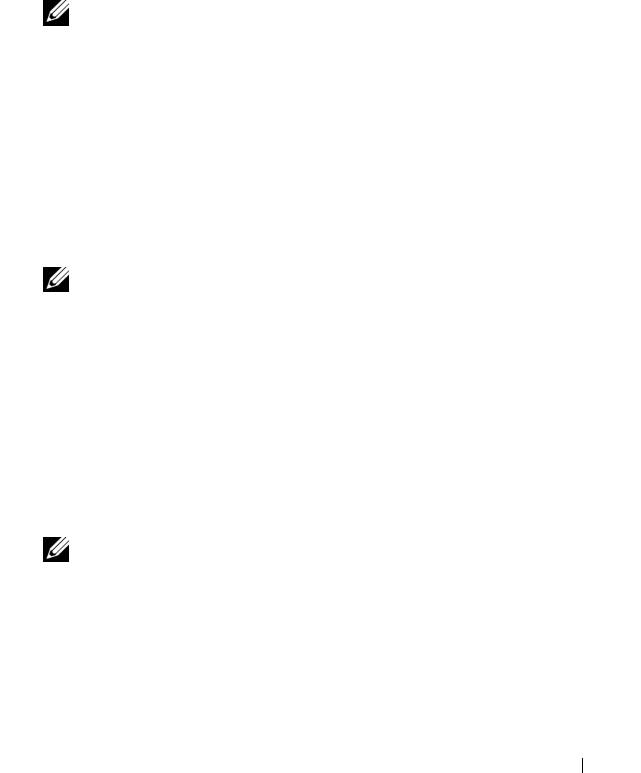
Starte Dell Diagnostics fra disken Drivers and Utilities
1
Skru på datamaskinen.
2
Trykk utløserknappen foran på den optiske stasjonen for å åpne stasjonen.
3
Plasser disken
Drivers and Utilities
midt i stasjonsskuffen, trykk deretter
utløserknappen igjen eller skyv skuffen forsiktig inn slik at stasjonen lukkes.
4
Start datamaskinen på nytt.
5
Når DELL-logoen vises, trykker du umiddelbart på <F12>.
MERK: Det kan oppstå tastaturfeil dersom du holder en tast nede i lengre tid.
Trykk og slipp <F12>-tasten med jevne mellomrom for å unngå mulige tastaturfeil
når du skal åpne Boot Device Menu (Oppstartenhetmeny).
Hvis du venter for lenge slik at operativsystemlogoen vises, venter du til du
ser skrivebordet i Microsoft Windows. Deretter slår du av maskinen og
prøver på nytt.
6
I
Boot Device Menu
(Oppstartenhetmeny) bruker du opp- og ned-pilene
eller trykker det aktuelle nummeret på tastaturet for å utheve
Onboard or
USB CD-ROM
(Intern eller USB-basert CD-ROM), og deretter trykkes
<Enter>.
MERK: Hurtigoppstartprogrammet endrer oppstartrekkefølgen kun for den
nåværende oppstarten. Etter ny oppstart starter datamaskinen i henhold til
oppstartrekkefølgen som er angitt i System Setup.
7
Trykk <1> for å velge Dell Diagnostics.
8
I
Dell Diagnostics Menu
trykkes <1> for å velge Dell Diagnostics for
ResourceCD (graphical user interface) (grafisk brukergrensesnitt).
9
I
Main Menu
(Hovedmeny) i Dell Diagnostics venstreklikker du med
musen, eller trykker <Tab> og deretter <Enter>, for å velge den testen
du ønsker å kjøre (se "Dell Diagnostics-hovedmenyen (Main)" på
side 314).
MERK: Skriv ned feilkoder og problembeskrivelser nøyaktig slik de vises og
følg instruksjonene på skjermen.
10
Etter at alle testene er fullført, lukkes testvinduet for å komme tilbake til
Main
Menu
(Hovedmeny) i Dell Diagnostics.
11
Fjern disken
Drivers and Utilities
, lukk deretter vinduet
Main Menu
(Hovedmeny) for å gå ut av Dell Diagnostics og start maskinen på nytt.
Hurtigveiledning 313
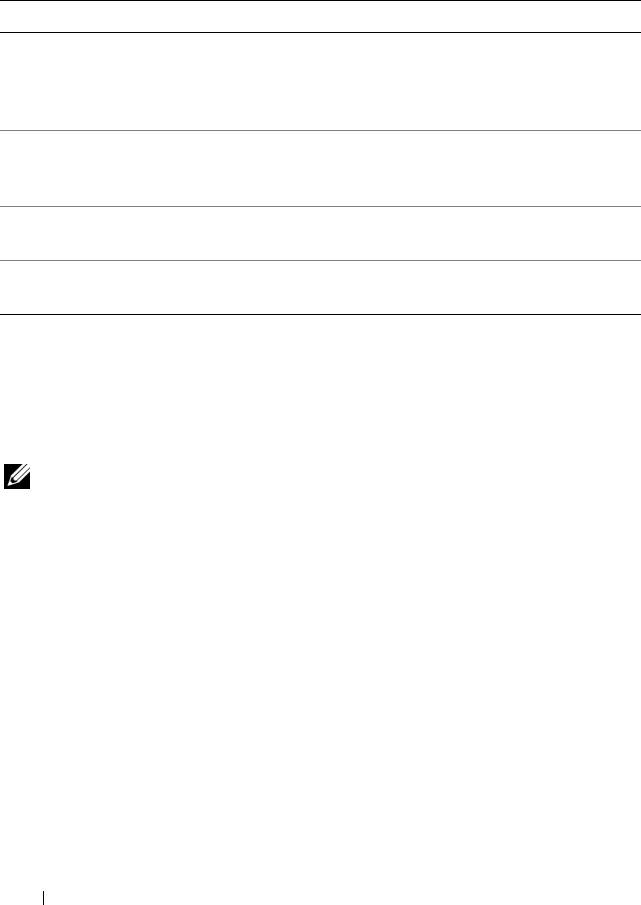
Dell Diagnostics-hovedmenyen (Main)
Følgende tester kan kjøres fra Dell Diagnostics Main Menu
(Hovedmeny):
Alternativ Funksjon
Express Test
Utfører en rask testing av systemenheter. Testen tar normalt
(ekspresstest)
10 til 20 minutter og krever ingen brukerhandling. Kjør først
Express Test (ekspresstest) for å øke sannsynligheten for
å finne problemet raskt.
Extended Test
Utfører en grundig kontroll av systemenheter. Denne testen
(utvidet test)
tar vanligvis en time eller mer og krever at du svarer på
spørsmål med jevne mellomrom.
Custom test
Tester en spesiell enhet i systemet og kan brukes for å tilpasse
(egendefinert test)
testene du ønsker å kjøre.
Symptom Tree
Lister en del vanlige symptomer og lar deg velge en test
(symptomtre)
basert på symptomet på problemet du opplever.
Dersom den støter på problemer under testen, vises en melding med en feilkode
og en beskrivelse av problemet. Noter feilkoden og problembeskrivelsen nøyaktig
slik den vises, og følg anvisningene på skjermen. Hvis du ikke finner noen løsning
på problemet, ta kontakt med Dell (se "Contacting Dell" (Kontakte Dell) i User’s
Guide (Brukerhåndbok)).
MERK: Servicemerket for datamaskinen er plassert på toppen av hvert
testskjermbilde. Ha ditt servicemerke klart når du kontakter Dell kundestøtte.
314 Hurtigveiledning
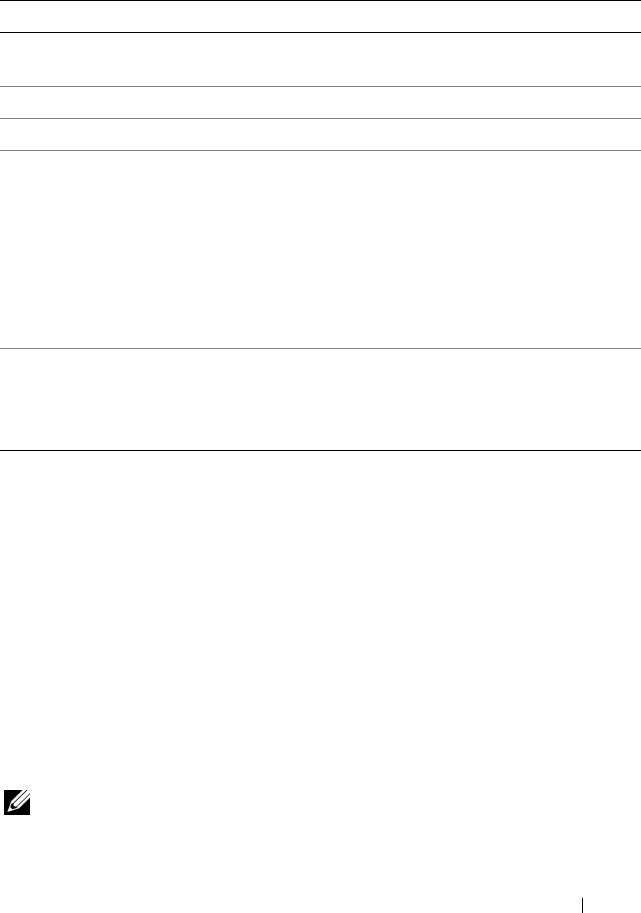
Følgende kategorier har tilleggsinformasjon for tester som er kjørt fra alternativene
Custom Test
(egendefinert test)
eller Symptom Tree
(symptomtre):
Kategori Funksjon
Results (resultater) Viser resultatene av testen og eventuelle feiltilstander som
oppstod.
Errors (feil) Viser feil som er funnet, feilkoder og en problembeskrivelse.
Help (hjelp) Beskriver testen og kan angi krav for utføring av testen.
Configuration
Viser maskinvarekonfigurasjonen for den valgte enheten.
(konfigurasjon)
Dell Diagnostics innhenter konfigurasjonsinformasjon for
(kun Custom Test
alle enheter fra systemoppsett, minne og forskjellige interne
(egendefinert test))
tester, og viser informasjonen i enhetslisten på venstre side
av skjermen.
MERK: Enhetslisten viser kanskje ikke navnet på alle
komponentene som er installert på datamaskinen, eller alle
enhetene som er koblet til datamaskinen.
Parameters
Lar deg tilpasse testen ved å endre testinnstillingene hvis
(parametere)
dette er aktuelt.
(kun Custom Test
(egendefinert test))
Feilsøking
Disse tipsene kan hjelpe deg å feilsøke eventuelle problemer med maskinen:
• Hvis du la til eller fjernet en del eller komponent rett før problemet oppstod,
bør du kontrollere at komponenten er riktig installert eller avinstallert.
• Hvis en ekstern enhet ikke fungerer, kontrollerer du at den er koblet til på
riktig måte.
• Hvis du ser en feilmelding på skjermen, skriver du ned den nøyaktige
ordlyden i meldingen. Meldingen kan hjelpe kundestøttepersonalet å løse
problemet/problemene.
• Hvis du får feilmelding i et program, leser du dokumentasjonen for programmet
for å finne flere opplysninger.
MERK: Fremgangsmåtene i dette dokumentet er basert på at du bruker
standardvisningen i Windows. De er ikke helt nøyaktige hvis du har skiftet til
klassisk visning i Windows.
Hurtigveiledning 315
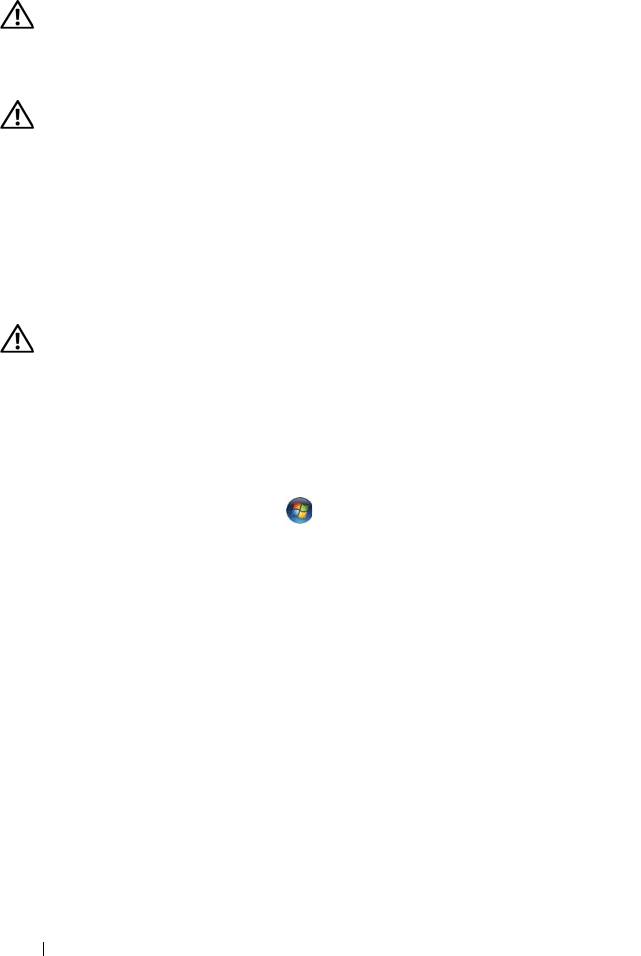
Batteriproblemer
OBS! Det kan være fare for at et nytt batteri eksploderer hvis det ikke settes i på
riktig måte. Batteriet skal bare skiftes med samme eller tilsvarende type, som
anbefalt av produsenten. Kvitt deg med brukte batterier i samsvar med
produsentens veiledning.
OBS! Følg sikkerhetsanvisningene i produktveiledningen før du utfører noen av
prosedyrene i denne delen.
SKIFT BATTERIET — Hvis du må stadig må stille inn dato og klokkeslett etter at du har
slått av maskinen, eller hvis det vises feil dato og klokkeslett ved oppstart, skifter du ut
batteriet (se "Replacing the Battery" (Skifte batteriet) i User’s Guide (Brukerhåndbok)).
Hvis batteriet fortsatt ikke virker korrekt, kontaktes Dell (se "Contacting Dell" (Kontakte
Dell) i User’s Guide (Brukerhåndbok)).
Stasjonsproblemer
OBS! Følg sikkerhetsanvisningene i produktveiledningen før du utfører noen av
prosedyrene i denne delen.
KONTROLLER AT MICROSOFT WINDOWS GJENKJENNER STASJONEN —
Windows XP:
•Klikk på
Start
og velg
Min datamaskin
.
Windows Vista:
• Klikk Windows Vista Start-knappen og klikk
Computer (Datamaskin)
.
Hvis stasjonen ikke vises i listen, kjører du et fullt søk med antivirusprogrammet for
å søke etter og fjerne virus. Virus kan noen ganger forhindre Windows fra å gjenkjenne
stasjonen.
T
EST STASJONEN —
• Sett inn en annen disk for å eliminere muligheten for at originalstasjonen er defekt.
• Sett inn en oppstartbar diskett og start maskinen på nytt.
RENGJØR STASJONEN ELLER DISKEN — Se
"Rengjøre datamaskinen" på side 298
.
K
ONTROLLER KABELTILKOBLINGENE
KJØR FEILSØKINGSVERKTØYET FOR MASKINVARE — Se "Hardware Troubleshooter
(Feilsøkingsverktøy for maskinvare)" på side 310.
K
JØR DELL DIAGNOSTICS —
Se "Dell Diagnostics" på side 311
.
316 Hurtigveiledning
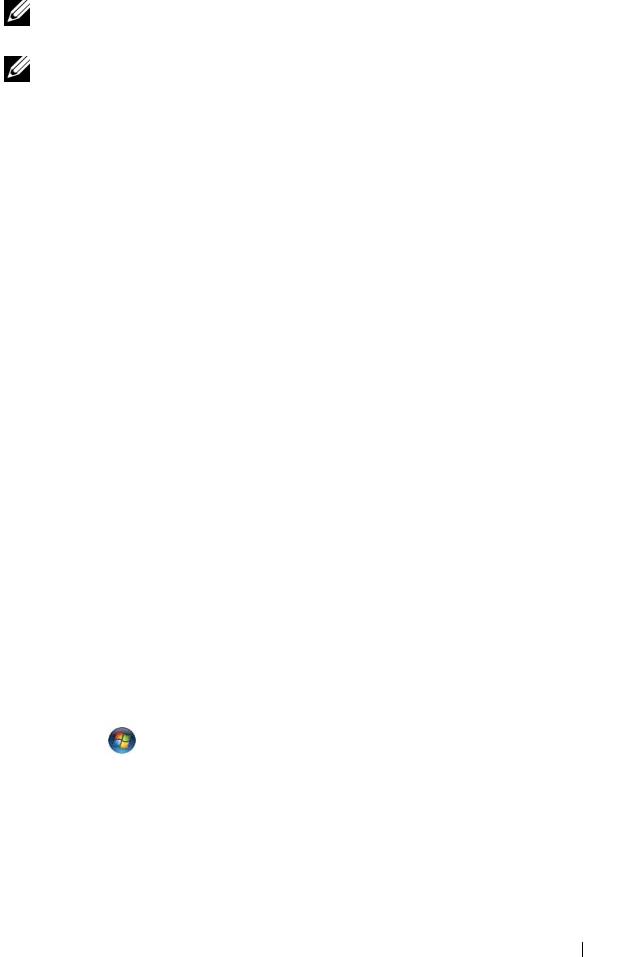
Problemer med optiske stasjoner
MERK: Vibrasjoner i høyhastighets optiske stasjoner er normalt og kan medføre
støy, og dette indikerer ikke feil i stasjon eller medium.
MERK: Verden er delt inn i forskjellige DVD-soner og det finnes mange ulike
plateformater. Ikke alle DVD-er kan spilles av i alle DVD-stasjoner.
J
USTER LYDVOLUMET I WINDOWS —
• Klikk på høyttalerikonet i det nederste høyre hjørnet av skjermen.
• Kontroller at lyden er skrudd opp ved å dra skyvebryteren oppover.
• Fjern eventuelt alle avkrysningene i feltene for å sørge for at ikke lyden er dempet.
KONTROLLER HØYTTALERNE OG SUBWOOFEREN — Se "Lyd- og høyttalerproblemer"
på side 328.
Problemer ved skriving til en optisk stasjon
LUKK ANDRE ÅPNE PROGRAMMER — Den optiske stasjonen mottar en jevn strøm
med data i løpet av skriveprosessen. Hvis datastrømmen blir forstyrret eller avbrutt,
oppstår det en feil. Lukk alle andre programmer før du skriver til den optiske stasjonen.
S
LÅ AV VENTEMODUS I WINDOWS FØR DU SKRIVER TIL EN PLATE — Søk på
nøkkelordet standby i Windows Help and Support (Hjelp og støtte) for informasjon
om strømbehandlingsmodi.
Harddiskproblemer
KONTROLLER DISK —
Windows XP:
1
Klikk på
Start og velg Min datamaskin
.
2
Høyreklikk på
Lokal disk C
:.
3
Klikk
Properties
(Egenskaper)
→
Tools
(Verktøy)
→
Check Now
(Kontroller...).
4
Klikk
Scan for and attempt recovery of bad sectors
(Søk etter og forsøk å reparere
skadede sektorer) og klikk Start.
Windows Vista:
1
Klikk
Start
og klikk
Datamaskin
.
2
Høyreklikk på
Lokal disk C
:.
3
Klikk
Properties
(Egenskaper)
→
Tools
(Verktøy)
→
Check Now
(Kontroller...).
Vinduet
User Account Control
(Brukerkontokontroll) kan bli vist. Hvis du er
administrator på datamaskinen, klikker du
Continue
(Fortsett). Ellers tar du kontakt
med din administrator for å fortsette den ønskede handlingen.
4
Følg anvisningene på skjermen.
Hurtigveiledning 317
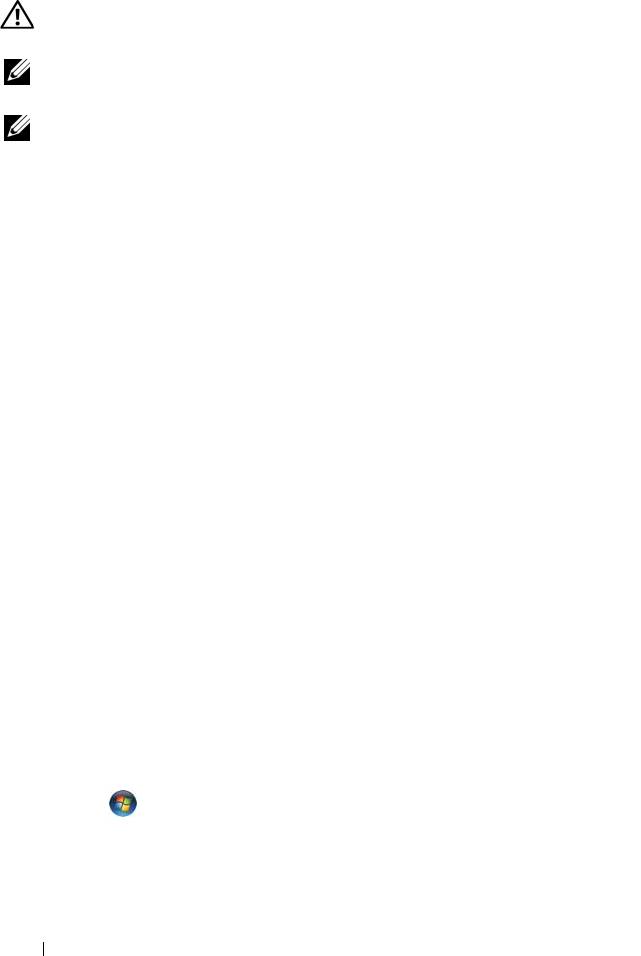
E-post-, modem- og internettproblemer
OBS! Følg sikkerhetsanvisningene i produktveiledningen før du utfører noen av
prosedyrene i denne delen.
MERK: Pass på at du kobler modemet til en analog telefonkontakt. Modemet
fungerer ikke når det er koblet til en digital telefonlinje.
MERK: Sett ikke en telefonledning i nettverkskontakten (se "Back Panel Connectors"
(Kontakter på baksiden av maskinen) i User’s Guide (Brukerhåndbok)).
®
K
ONTROLLER SIKKERHETSINNSTILLINGENE I MICROSOFT OUTLOOK
EXPRESS —
Hvis du ikke kan åpne e-postvedlegg:
1
I Outlook Express klikker du
Tools
(Verktøy)
→
Options
(Alternativer)
→
Security
(Sikkerhet).
2
Fjern eventuelt krysset i feltet Ikke tillat vedlegg.
KONTROLLER TELEFONLINJETILKOBLINGEN
KONTROLLER TELEFONKONTAKTEN
KOBLE MODEMET DIREKTE TIL TELEFONKONTAKTEN
BRUK EN ANNEN TELEFONLINJE —
• Kontroller at telefonlinjen er koblet til kontakten på modemet (kontakten er enten
grønnmerket eller har et kontaktformet ikon ved siden av).
• Pass på at du føler et klikk når du kobler telefonkontakten til modemet.
• Koble telefonlinjen fra modemet og koble den til en telefon, hør etter om det er
ringetone.
• Hvis andre telefonenheter bruker den samme linjen, for eksempel en telefonsvarer,
telefaks, spenningsvern eller linjedeler, kobler du telefonledningen utenom disse for
å koble modemet direkte til telefonkontakten. Hvis du bruker en ledning som er lenger
enn 3 m (10 fot), forsøker du med en kortere ledning.
KJØR DIAGNOSEVERKTØYET FOR MODEM —
Windows XP:
1
Klikk
Start
→
All
Programs
(Alle programmer)
→
Modem Helper
(Modemhjelper).
2
Følg veiledningen på skjermen for å finne og løse modemproblemer. Modem Helper er
ikke tilgjengelig på alle maskiner.
Windows Vista:
1
Klikk
Start
→
All Programs
(Alle programmer)
→
Modem Diagnostic Tool
(Diagnoseverktøy for modem).
2
Følg veiledningen på skjermen for å finne og løse modemproblemer. Modemdiagnose
er ikke tilgjengelig på alle maskiner.
318 Hurtigveiledning
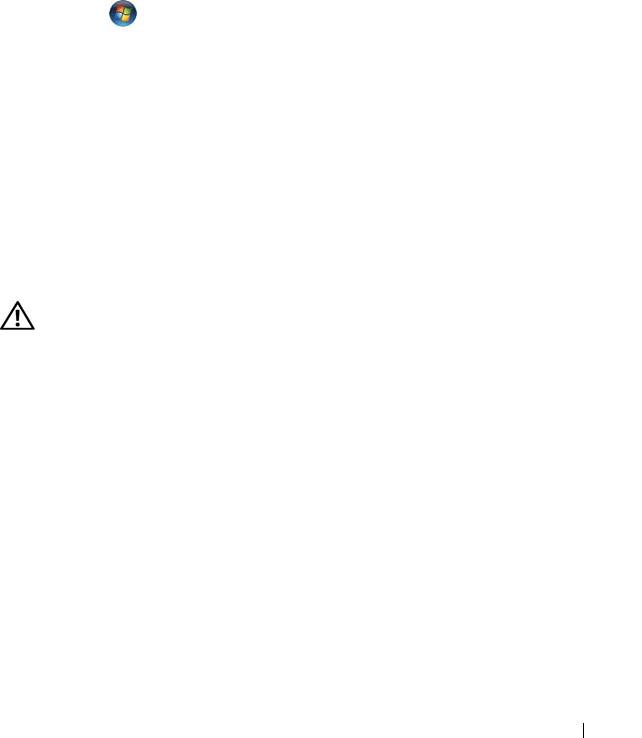
KONTROLLER AT MODEMET KOMMUNISERER MED WINDOWS —
Windows XP:
1
Klikk
Start
→
Control Panel
(Kontrollpanel)
→
Printers and Other Hardware
(Skrivere og annen maskinvare)
→
Phone and Modem Options
(Telefon- og
modemalternativer)
→
Modems
(Modemer).
2
Klikk på COM-porten for modemet
→
Properties
(Egenskaper)
→
Diagnostics
(Diagnose)
→
Query Modem
(Sjekk modem) for å bekrefte at modemet
kommuniserer med Windows.
Hvis alle modemer mottar svar, fungerer modemet som det skal.
Windows Vista:
1
Klikk
Start
→
Control Panel
(Kontrollpanel)
→
Hardware and Sound
(Maskinvare og lyd)
→
Phone and Modem Options
(Telefon- og modemalternativer)
→
Modems
(Modemer).
2
Klikk på COM-porten for modemet
→
Properties
(Egenskaper)
→
Diagnostics
(Diagnose)
→
Query Modem
(Sjekk modem) for å bekrefte at modemet kommuniserer med Windows.
Hvis alle modemer mottar svar, fungerer modemet som det skal.
KONTROLLER AT DU ER KOBLET TIL INTERNETT — Du må ha et abonnement hos en
internettleverandør. Åpne e-postprogrammet Outlook Express og klikk på Fil. Hvis det
er en hake ved siden av Arbeid frakoblet, klikker du på haken for å fjerne den og koble
deg til Internett. Hvis du trenger mer hjelp, kontakter du internettleverandøren.
Feilmeldinger
OBS! Følg sikkerhetsanvisningene i produktveiledningen før du utfører noen av
prosedyrene i denne delen.
Hvis feilmeldingen ikke vises i listen, leser du dokumentasjonen for
operativsystemet eller programmet du kjørte da meldingen ble vist.
ET FILNAVN KAN IKKE INNEHOLDE FØLGENDE TEGN: \ / : * ? “ < > | — Disse tegnene
må ikke brukes i filnavn.
E
N NØDVENDIG .DLL-FIL BLE IKKE FUNNET — Programmet du forsøker å starte,
mangler en viktig fil. Slik fjerner du programmet og installerer det på nytt:
Windows XP:
1
Klikk
Start
→
Control Panel
(Kontrollpanel)
→
Add or Remove Programs
(Legg til
eller fjern programmer)
→
Programs and Features
(Programmer og egenskaper).
2
Velg programmet du vil fjerne.
3
Klikk
Fjern
.
4
I dokumentasjonen for programmet finner du installeringsveiledninger.
Hurtigveiledning 319
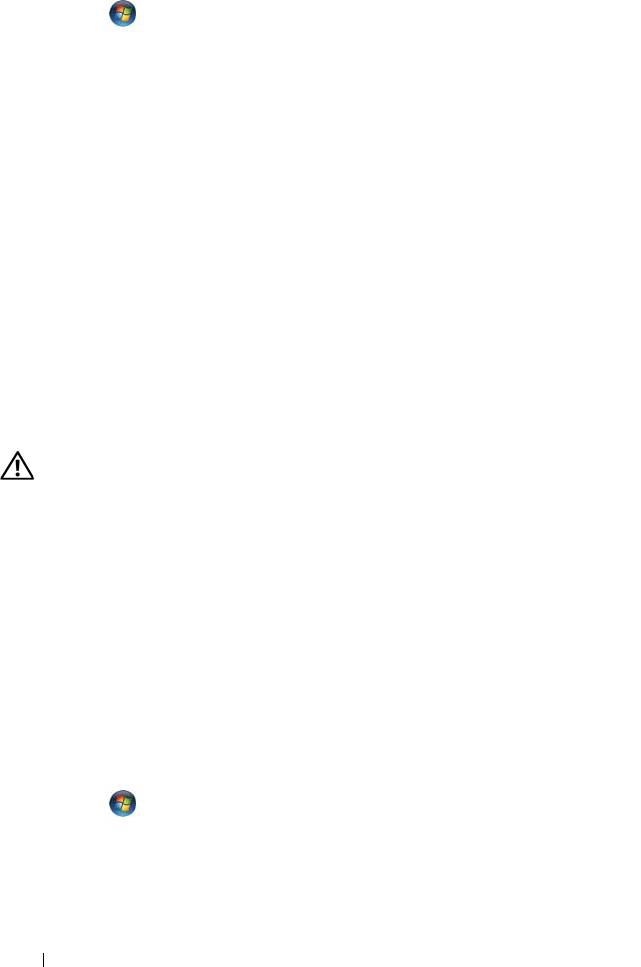
Windows Vista:
1
Klikk
Start
→
Control Panel
(Kontrollpanel)
→
Programs
(Programmer)
→
Programs and Features
(Programmer og egenskaper).
2
Velg programmet du vil fjerne.
3
Klikk
Fjern
.
4
I dokumentasjonen for programmet finner du installeringsveiledninger.
stasjonsbokstav
:\ ER IKKE TILGJENGELIG. ENHETEN ER IKKE KLAR — Stasjonen
kan ikke lese disketten/platen. Sett inn en diskett/plate i stasjonen og prøv på nytt.
S
ETT INN OPPSTARTBART MEDIUM — Sett inn en oppstartbar diskett, CD eller DVD.
I
KKE SYSTEMDISK — Ta ut disketten fra stasjonen og start maskinen på nytt.
I
KKE NOK MINNE ELLER RESSURSER. LUKK NOEN PROGRAMMER, OG PRØV PÅ NYTT —
Lukk alle vinduer og åpne programmet du vil bruke. I noen tilfeller må du starte
maskinen på nytt for å frigjøre maskinressursene. Hvis det er tilfelle, kjører du
programmet du vil bruke, før du starter noen andre programmer.
O
PERATIVSYSTEMET BLE IKKE FUNNET — Ta kontakt med Dell for å få hjelp
(se "Contacting Dell" (Kontakte Dell) i User’s Guide (Brukerhåndbok)).
IEEE 1394-enhetsproblemer
OBS! Følg sikkerhetsanvisningene i produktveiledningen før du utfører noen av
prosedyrene i denne delen.
SØRG FOR AT KABELEN FOR IEEE 1394-ENHETEN ER KORREKT SATT INN I ENHETEN
OG I KONTAKTEN PÅ DATAMASKINEN
SØRG FOR AT IEEE 1394-ENHETEN ER AKTIVERT I SYSTEMOPPSETTET — Se
"System Setup Options" (Alternativer for systemoppsett) i User’s Guide (Brukerhåndbok).
S
ØRG FOR AT IEEE 1394-ENHETEN GJENKJENNES AV WINDOWS —
Windows XP:
1
Klikk på
Start og deretter på Kontrollpanel
.
2
Under
Pick a Category
(Velg en kategori) klikker du
Performance and Maintenance
(Ytelse og vedlikehold)
→
System
→
System Properties
(Systemegenskaper)
→
Hardware
(Maskinvare)
→
Device Manager
(Enhetsbehandling).
Windows Vista:
1
Klikk
Start
→
Control Panel
(Kontrollpanel)
→
Hardware and Sound
(Maskinvare og lyd).
2
Klikk
Device Manager
(Enhetsbehandling).
Hvis IEEE 1394-enheten er oppført, gjenkjenner Windows enheten.
320 Hurtigveiledning

